Jede Microsoft 365 Gruppe hat eine Mailbox. Da jedes Team Teil einer Microsoft 365 Gruppe ist, hat auch ein Team eine dazugehörige Gruppe. Microsoft 365 Gruppen sind in Outlook im Web sichtbar.
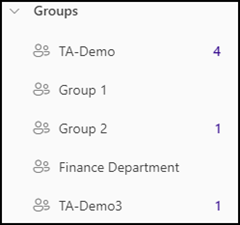
Bisher unterstützte die Mailbox einer Gruppe keine Unterordner und Inbox Regeln.
Neu stellt Microsoft die Möglichkeit für Gruppenmailboxen bereit. Ein Exchange Administrator muss es über PowerShell und Set-OrganizationConfig aktivieren. Standardmässig sind die 3 Properties IsGroupFoldersAndRulesEnabled, BlockMoveMessagesForGroupFolders und IsGroupMemberAllowedToEditContent im Tenant deaktiviert.

- IsGroupFoldersAndRulesEnabled beeinflusst die Möglichkeit für Gruppenbesitzer. Ist die Konfiguration deaktiviert ermöglicht Outlook im Web keine Optionen für Unterordner. Ist die Konfiguration aktiviert können Gruppenbesitzer Unterordner in einer Gruppenmailbox erstellen.
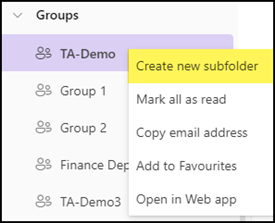
Ausserdem in den Einstellungen der Gruppen Regeln für die Gruppenmailbox
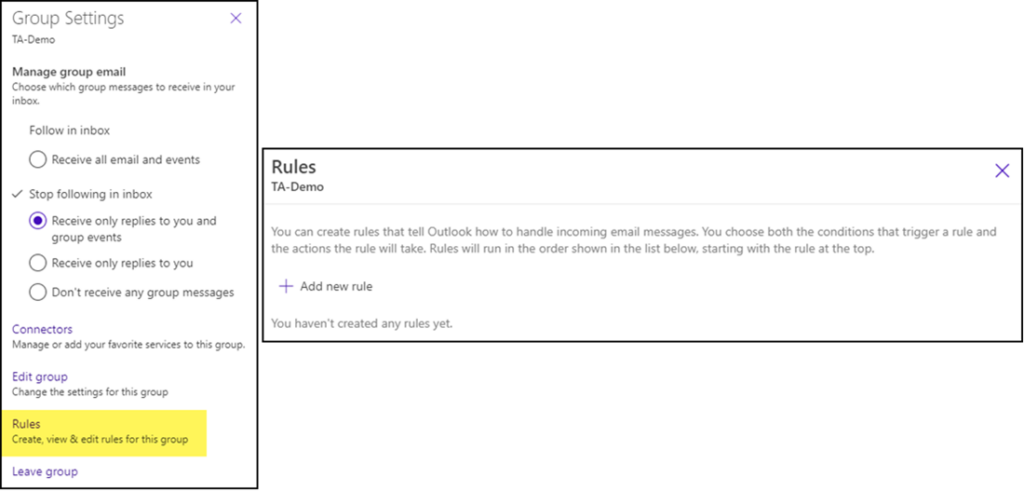
- BlockMoveMessagesForGroupFolders, wie es das Property beschreibt, die Möglichkeit E-Mails zu verschieben wird deaktiviert. In der Konfiguration sind nur Regeln aktiv.
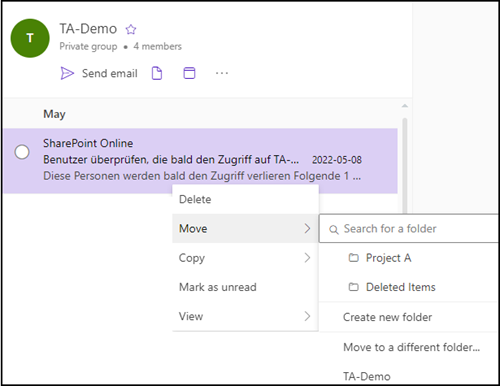
- IsGroupMemberAllowedToEditContent, ermöglicht Besitzern der Gruppe zu definieren, ob Mitglieder Regeln erstellen und Mails verschieben dürfen. Ist das Property aktiv wird in den Einstellungen der Gruppe eine Option für Berechtigungen eingeblendet. So können Besitzer die Konfiguration beeinflussen. Ist die Option deaktiviert können es nur Besitzer der Gruppe.
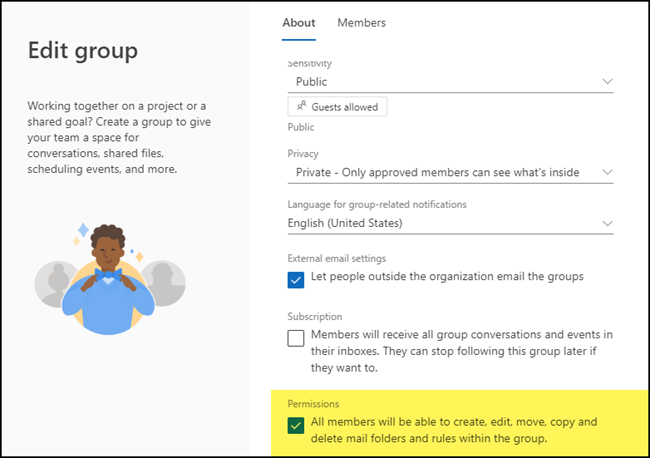

Hallo,
ich habe genau das Problem, dass ich für meine Gruppe keine Regeln erstellen kann. Leider kenne ich mich mit PowerShell bisher gar nicht aus, könntest du eine Schritt für Schritt Anleitung die Aktivierung der Regeln erstellen? Danke
Hallo Molle,
Eine Schritt für Schritt Anleitung muss es vermutlich gar nicht sein.
1. Du benötigst die Rolle Exchange Online Admin als Berechtigung.
2. Du startest PowerShell als Administrator und installierst dir das Exchange Online PowerShell Modul: Install-Module -Name ExchangeOnlineManagement
3. Du verbindest dich zu deinem Exchange Tenant und meldest dich mit dem berechtigten Konto aus Schritt 1 an: Connect-ExchangeOnline
4. Du setzt die gewünschten Properties (beachte <$true|$false> jeweils mit deinem gewünschten Wert anzupassen): Set-OrganizationConfig -IsGroupFoldersAndRulesEnabled <$true|$false> -BlockMoveMessagesForGroupFolders <$true|$false> -IsGroupMemberAllowedToEditContent <$true|$false>
5. Du wartest ein paar Stunden.
6. Bei Bedarf passt die Werte danach wieder an, und wartest erneut paar Stunden.